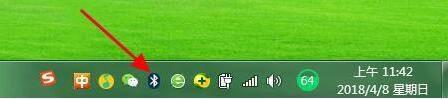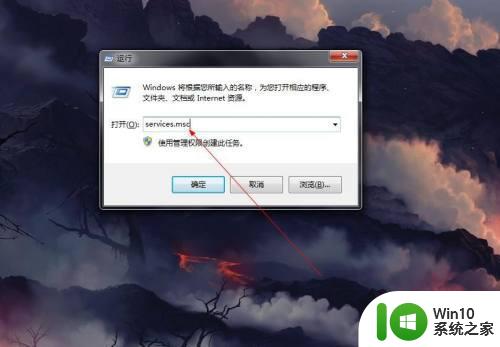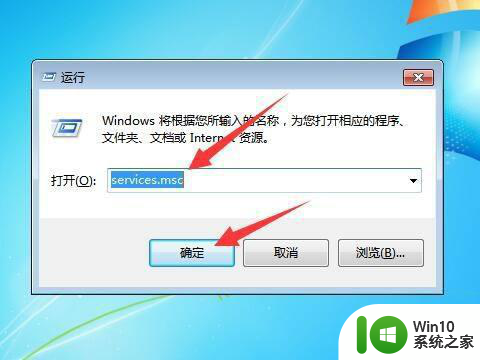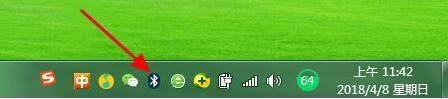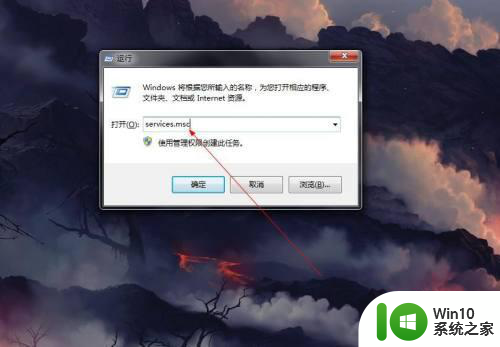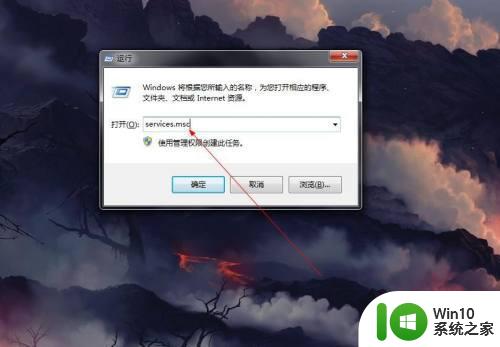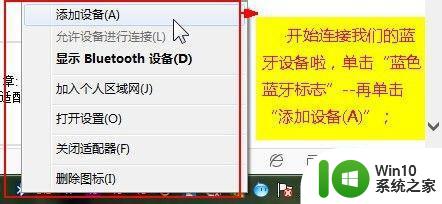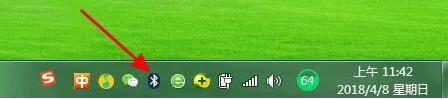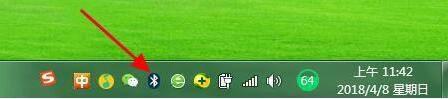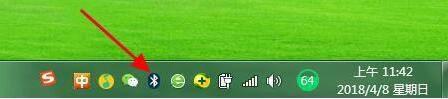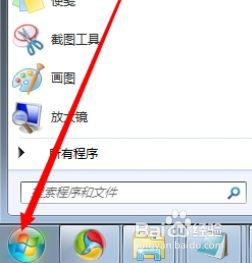教你给win7系统连接蓝牙音响的方法 win7如何连接蓝牙音箱播放音乐
更新时间:2023-01-22 07:29:47作者:cblsl
蓝牙音箱是比较流行的设备之一,是一个能够提高生活品质的物件。平时使用电脑连接蓝牙音响听歌、看电视效果更佳,无论上班出行还是外出旅游都是不错的选择。电脑小白第一次使用蓝牙音响,不知道该如何连接音箱播放歌曲,因此本教程和大家分享给win7系统连接蓝牙音响的方法。
具体方法如下:
1、在桌面右下角找到蓝牙图标,点击该图标,打开蓝牙。
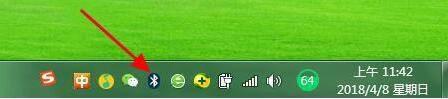
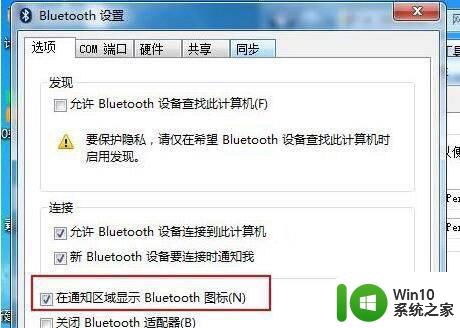
2、在蓝牙图标右击选择【显示蓝牙设备】,随后系统会自动检测到自己想要连接的音响设备。
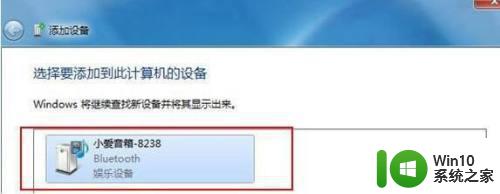
3、点击一下要连接的音响设备,进行连接。(基本上都会配对成功,配对成功即添加音响设备成功。)。
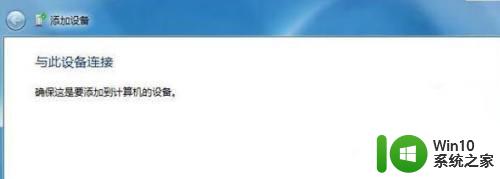

4、鼠标右击已连接的音响设备,选择高级操作--连接音频设备即可,一切配对连接都好了之后,我们就可以打开电脑音乐播放软件播放音频了。
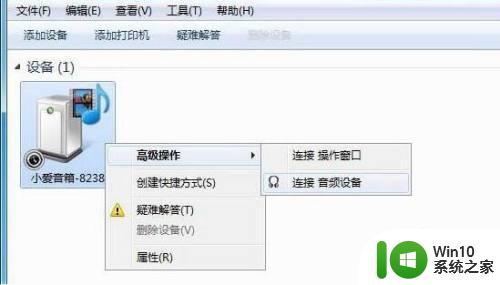
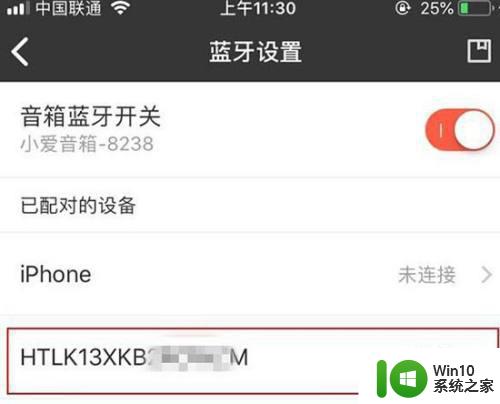
简单几个步骤操作后,我们顺利给win7系统连接上蓝牙播放器,有这方面需求的用户一起来操作看看。